报警配置
目前 StreamPark 中支持配置多种报警方式,主要有以下几种:
- E-mail:邮件通知
- DingTalk:钉钉自定义群机器人
- Wechat:企业微信自��定义群机器人
- Lark:飞书自定义群机器人
并且,可以任意组合多种报警形式,进行消息通知发送。
SMS 短信通知和webhook 回调通知将会在后续支持- 将测试报警异常信息反馈给前端页面
新增报警配置
点击左侧 StreamPark -> Setting,然后选择Alert Setting 进入报警信息配置。
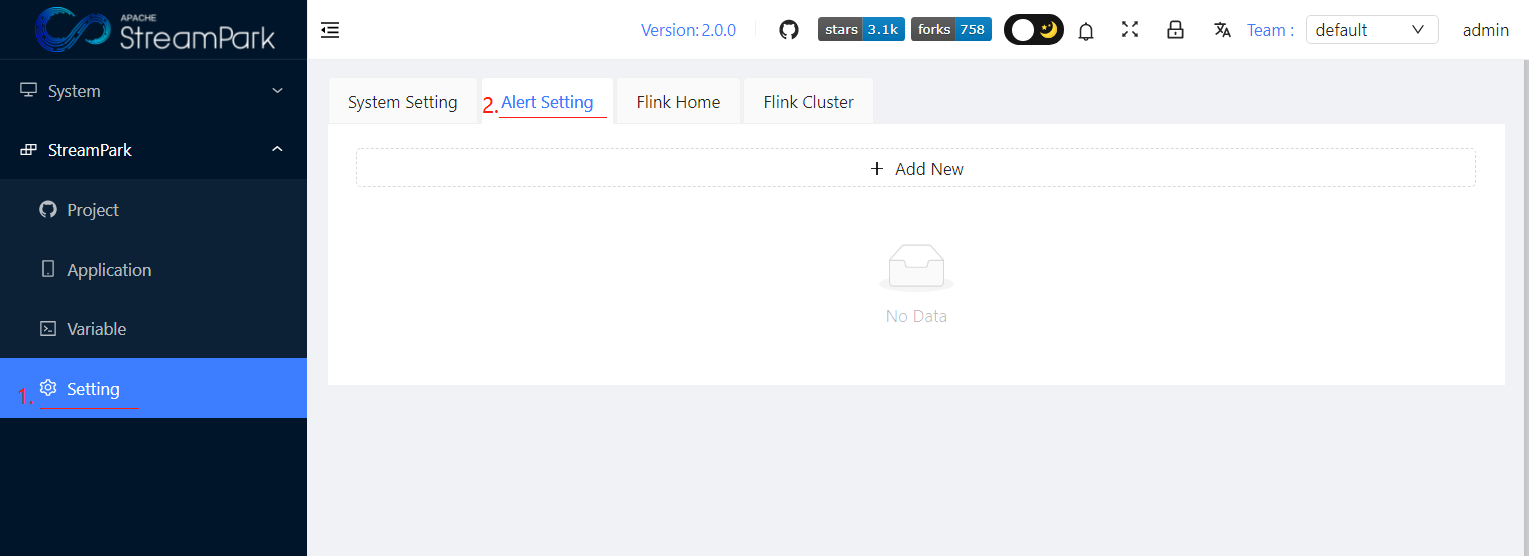
点击 Add New 进行报警新增配置:
- 为需要增加的报警配置,添加一个容易区别的报警名称;
- 选择相对应的
AlertType,则要配置相对应的配置项。
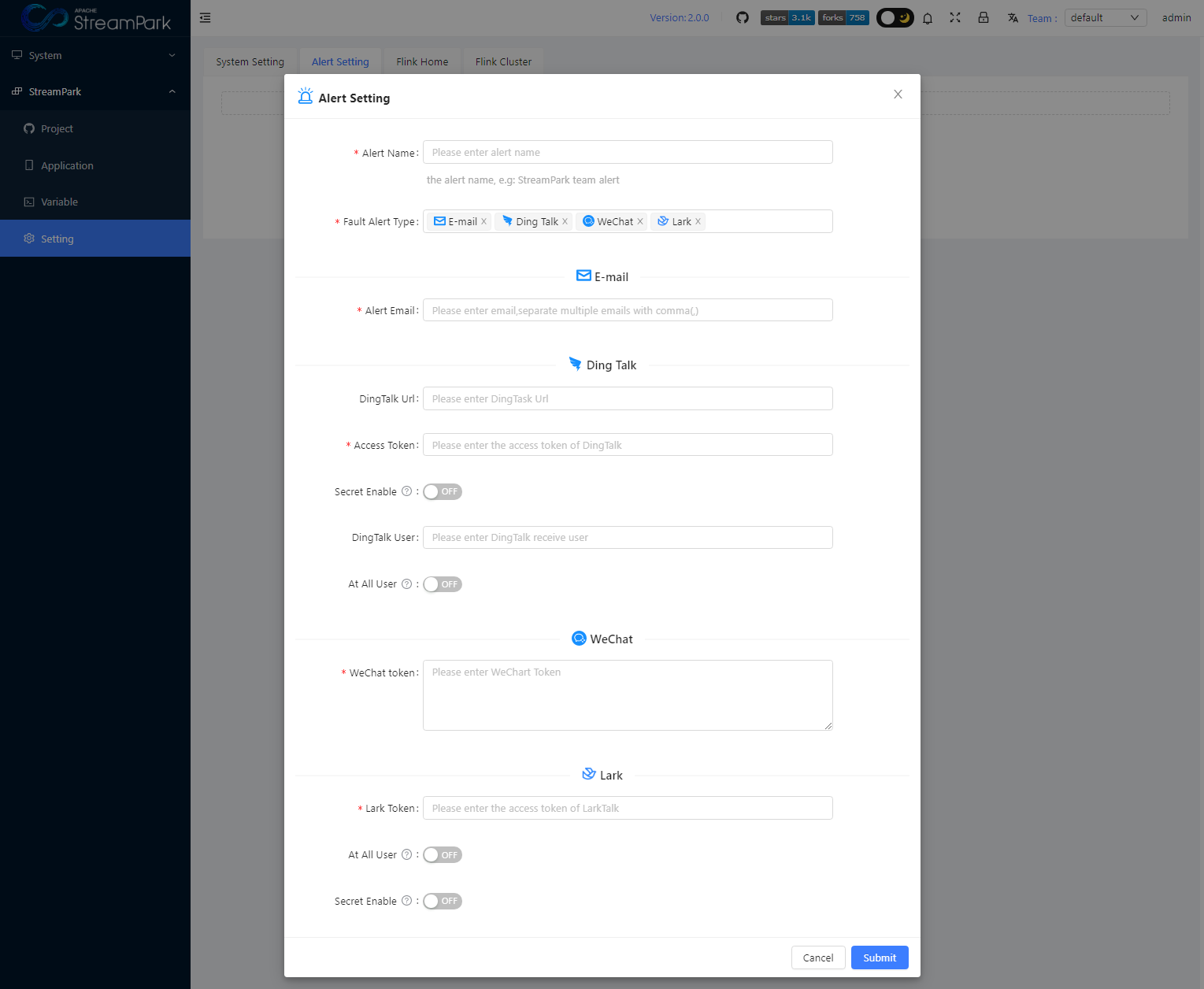
具体每种不同的报警类型所需要的配置内容如下:
E-mail(邮件)
首先,选择报警类型为 E-mail;
之后,输入Alert Email,而后点击 Submit 保存。
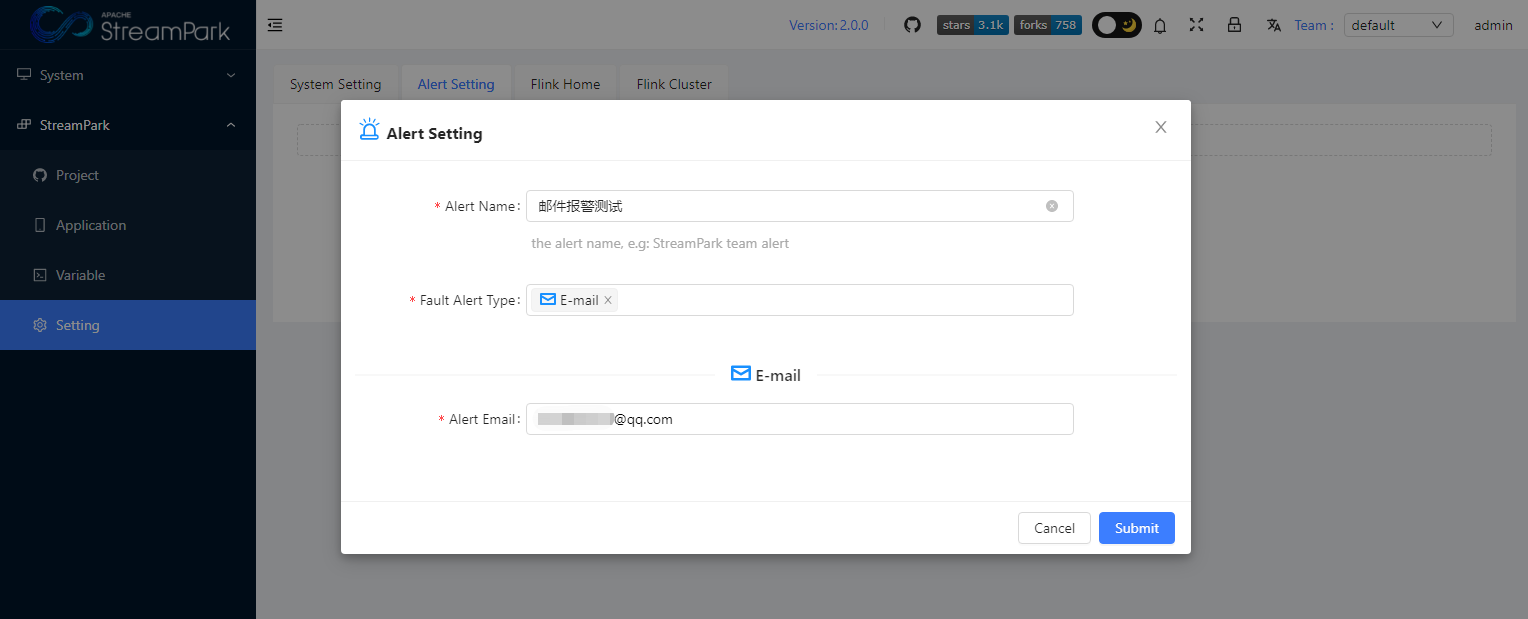
配置项说明:
Alert Email:必填项。邮件通知的邮箱地址,多个邮箱地址用英文半角逗号,分隔开。
使用邮件报警通知方式,必须先在 Setting -> System Setting -> Sender Email Setting 中配置系统邮件发送信息。
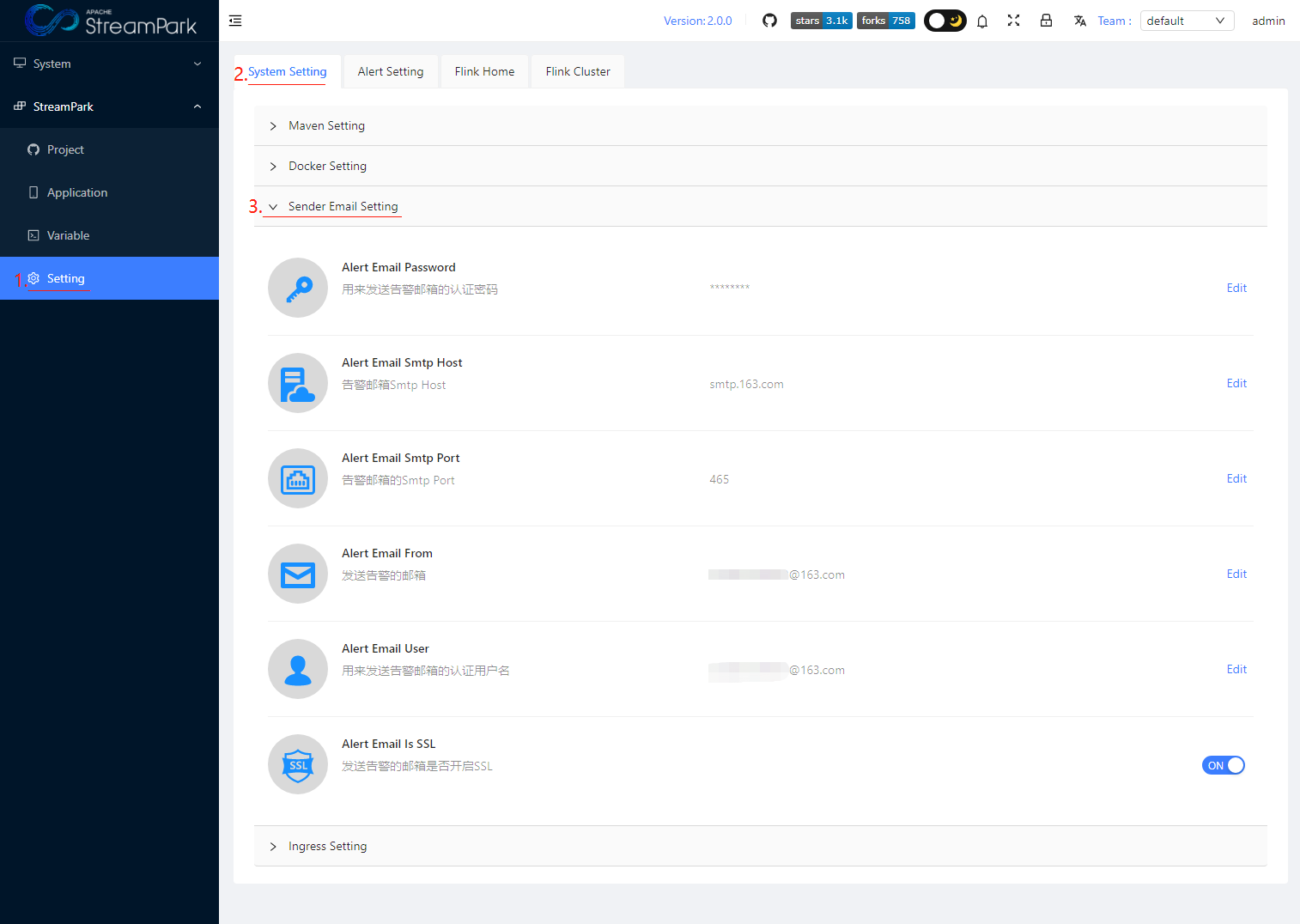 以上使用
以上使用 163 邮箱进行测试,具体使用那种邮箱,请依据个人实际情况进行配置。
DingTalk(钉钉)
首先,选择报警类型为 Ding Talk。
之后,输入机器人 DingTalk Token 和其余��配置项,而后点击 Submit 保存。
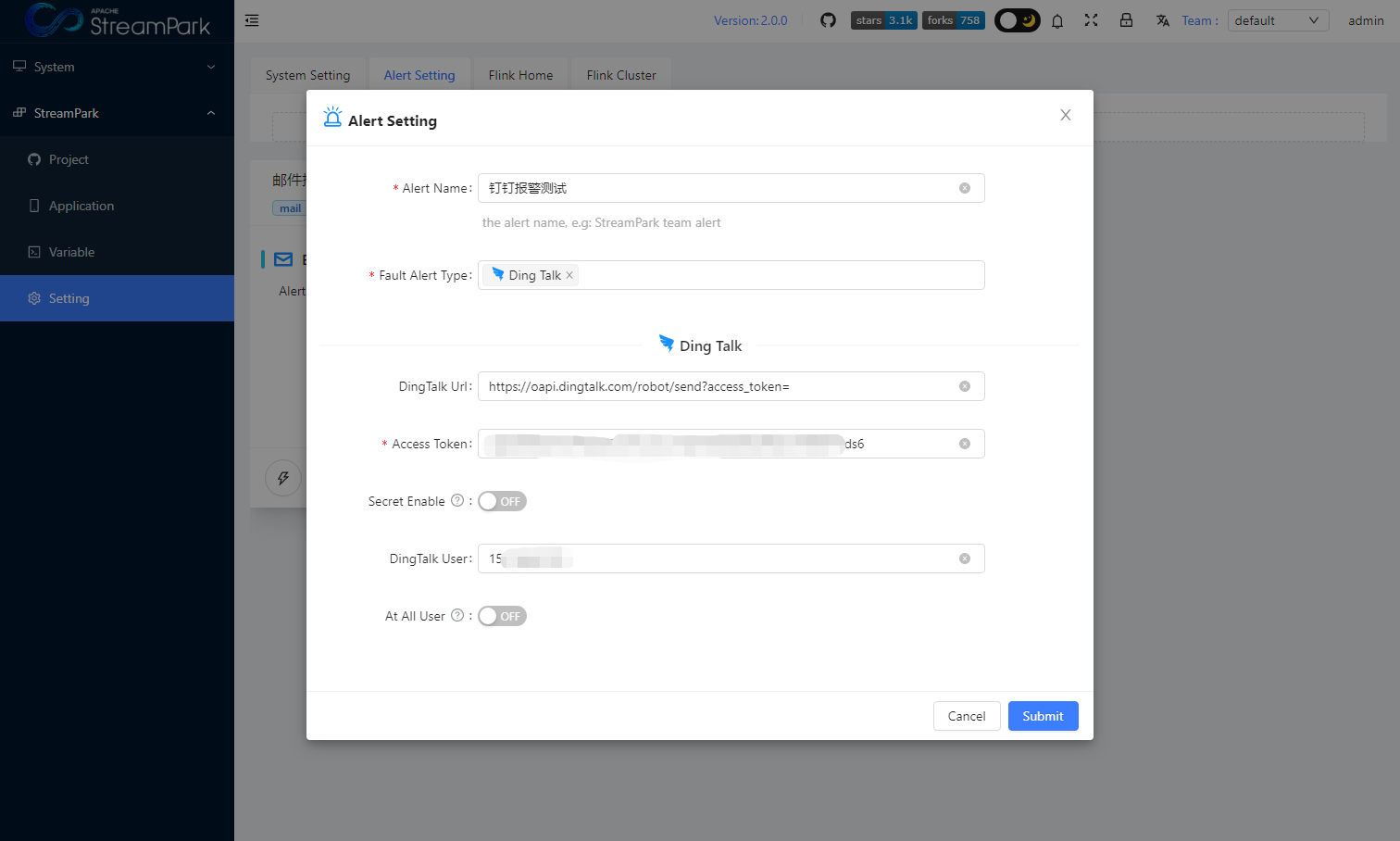
配置项说明:
DingTalk Url:选填项。是用来暴露给,公司内部有统一的转发地址使用。默认使用https://oapi.dingtalk.com/robot/send?access_token=,然后拼装Token和相应的Secret验签进行发送。DingTalk Token:必填项。为群机器人默认地址,截取access_token=后面内容。DingTalk User:选填项。使用手机号进行群内相应用户提醒,多个手机号使用英文半角逗号,分隔开。At All User:选填项 。开启后,报警消息会@群内所有人。Secret Enable:选填项 。如果开启机器人请求加密验签,则需要配置,并且需要配置Secret Token验签密钥信息。
请参考 钉钉官方文档 https://open.dingtalk.com/document/group/custom-robot-access 进行机器人申请和配置
Wechat(企微)
首先,选择报警类型为 Wechat。
之后,输入机器人 WeChat token,而后点击 Submit 保存。
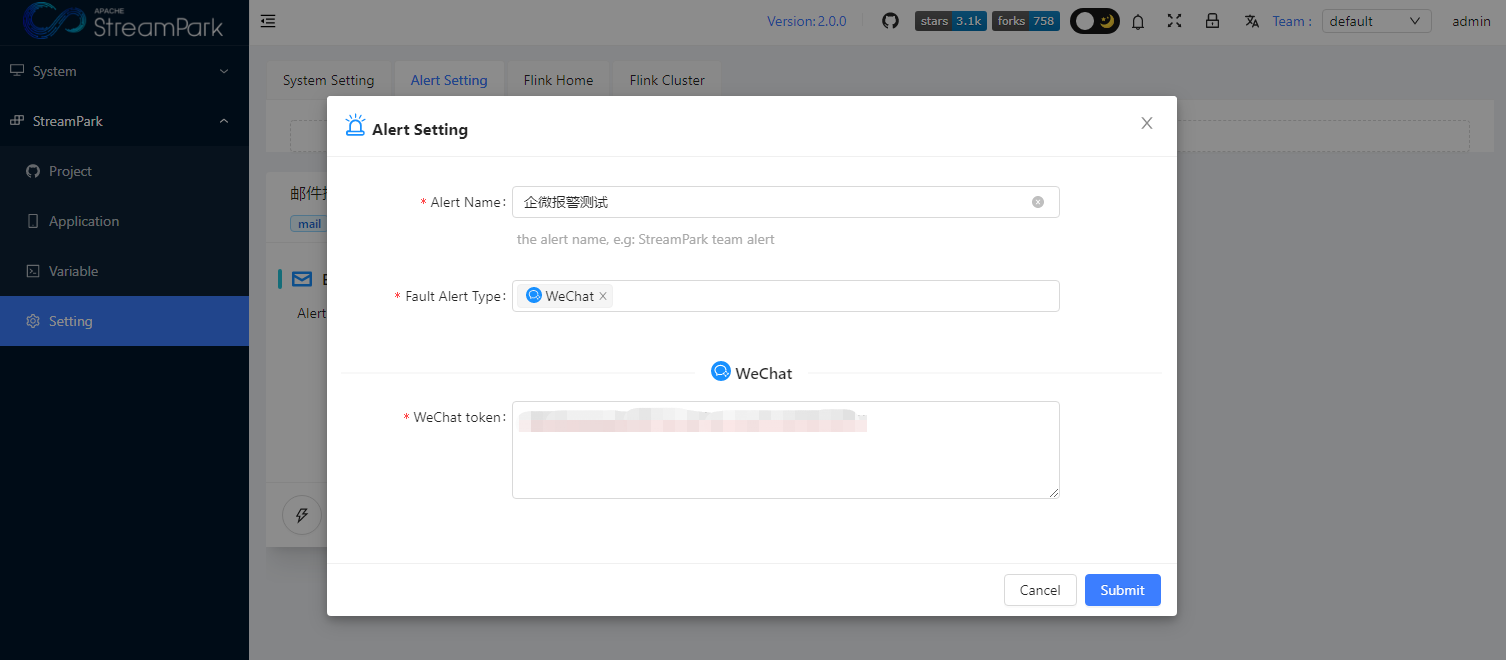 配置项说明:
配置项说明:
WeChat token:必填项。为群机器人默认地址,截取key=后面内容。
请参考 企业微信官方文档 https://developer.work.weixin.qq.com/document/path/91770 进行机器人申请和配置
Lark(飞书)
首先,选择报警类型为 Lark。
之后,输入机器人 Lark Token 和其余配置项,而后点击 Submit 保存。
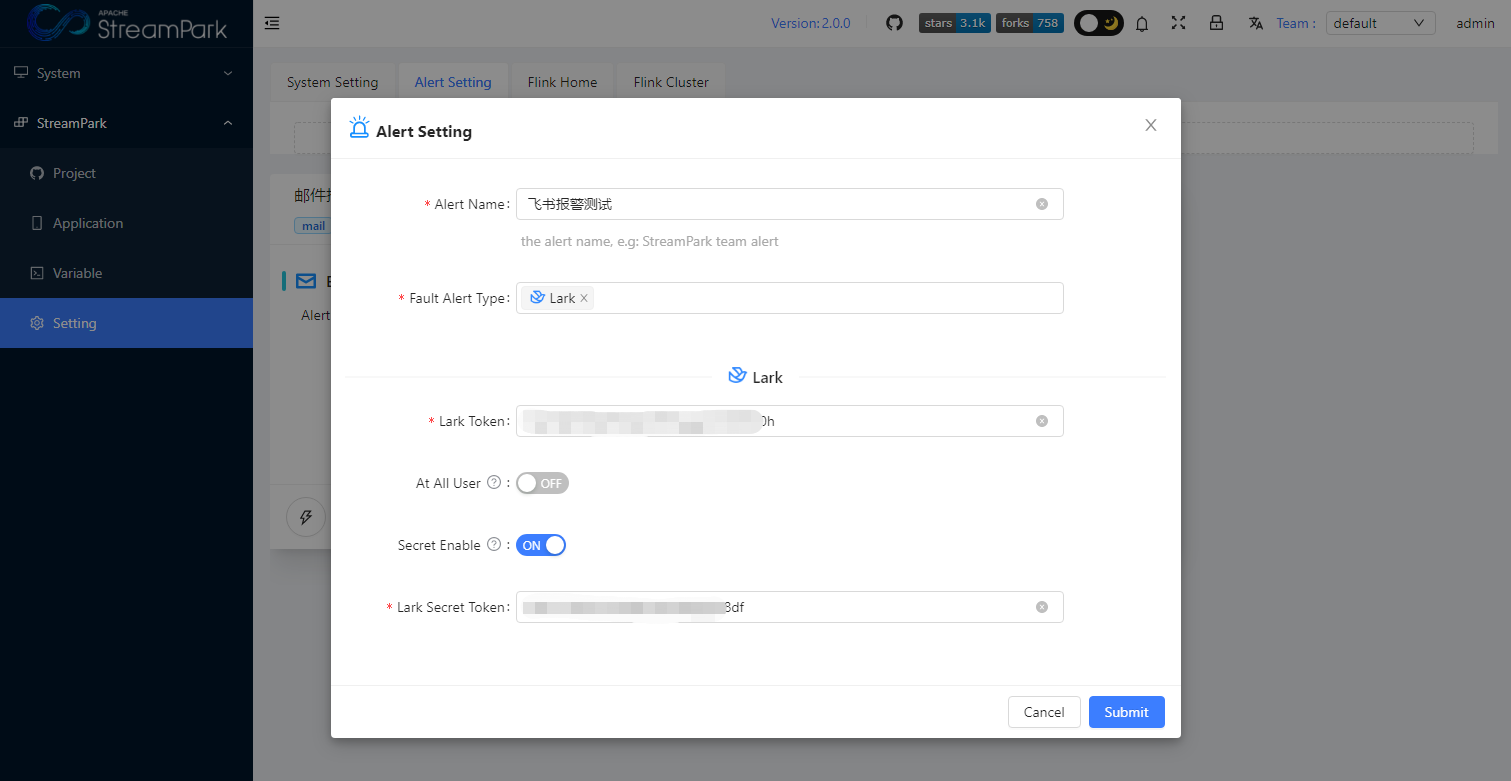
配置项说明:
streampark.proxy.lark-url:添加streampark.proxy.lark-url属性到配置文件中,例:在yaml文件中添加 streampark.proxy.lark-url: https://open.feishu.cn 。Lark Token:必填项。为群机器人默认地址,截取/hook/后面内容。At All User:选填项 。开启后,报警消息会@群内所有人。Secret Enable:选填项 。如果开启机器人请求加密验签,则需要配置,并且需要配置Lark Secret Token验签密钥信息。
请参考 飞书官方文档 https://open.feishu.cn/document/uAjLw4CM/ukTMukTMukTM/bot-v3/bot-overview 进行机器人申请和配置
测试报警配置
为保证配置的报警配置信息生效,需要对其进行消息通知测试,即点击相对应的配置信息的下侧 闪电 图标��,即为报警测试。
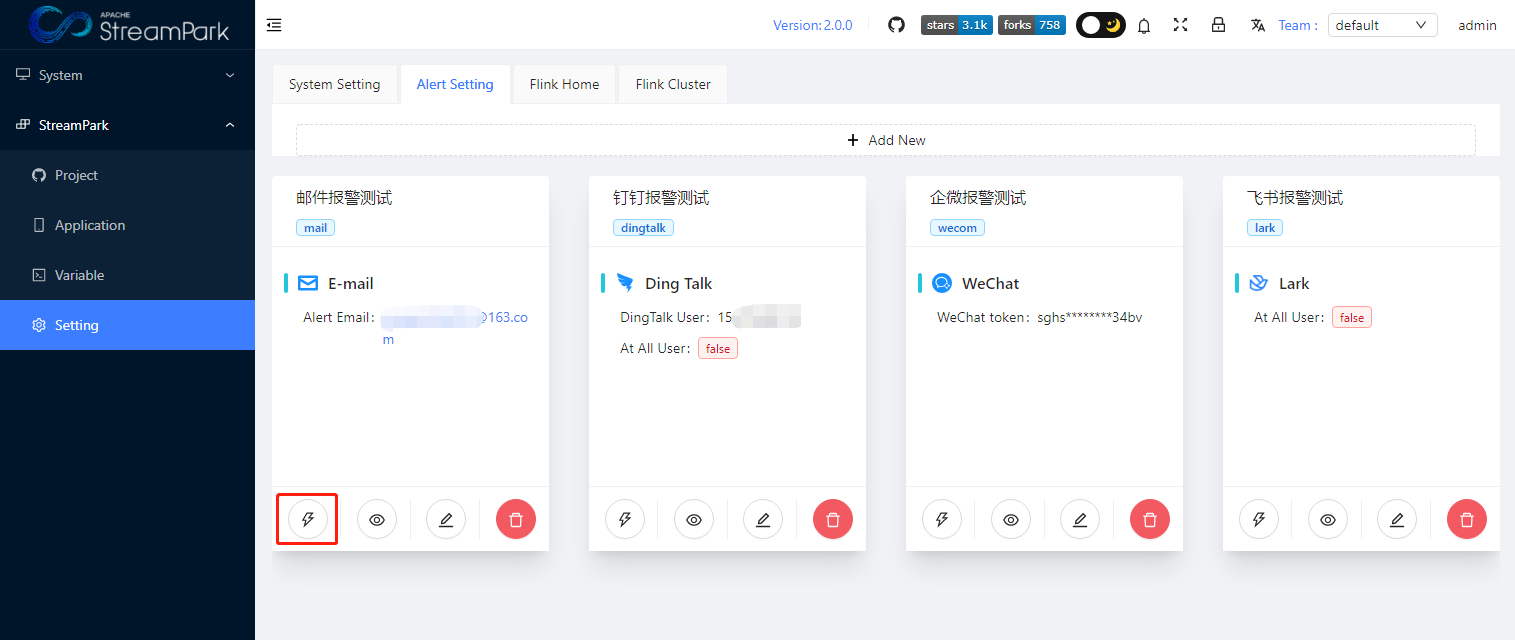
测试发送成功后返回如下:
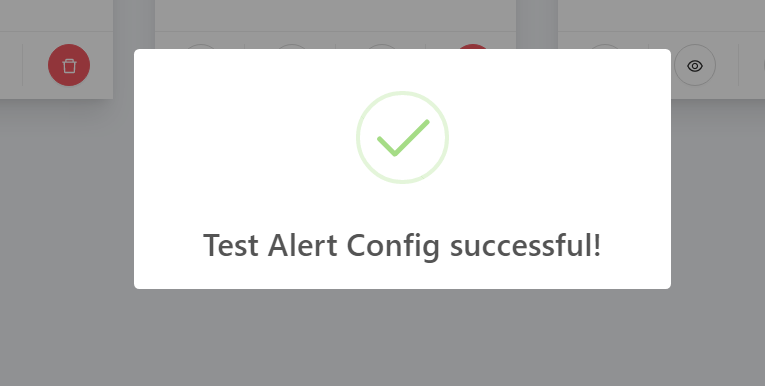
测试报警通知内容如下:
- Ding Talk
- Lark
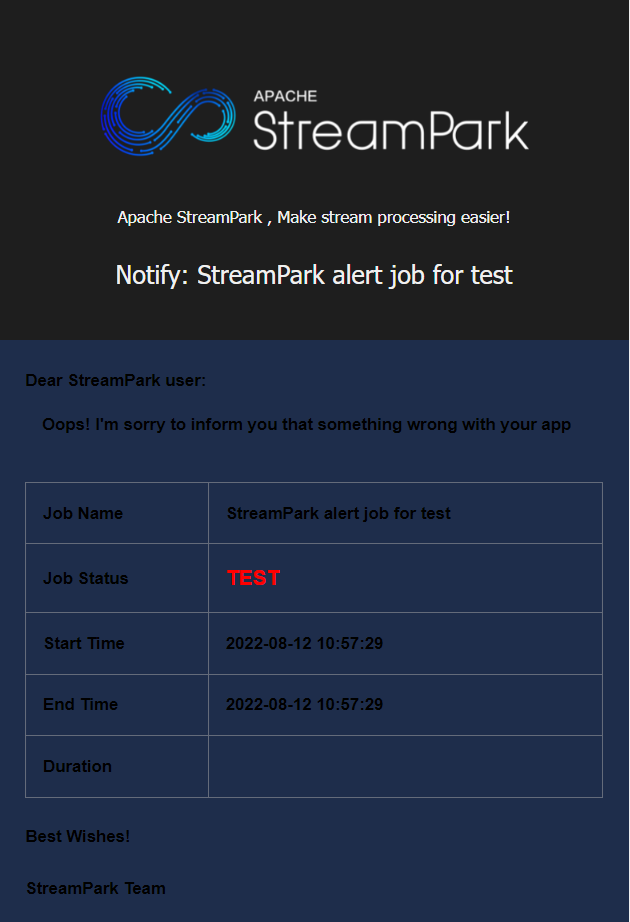
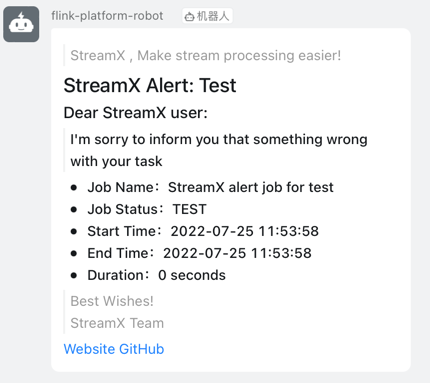
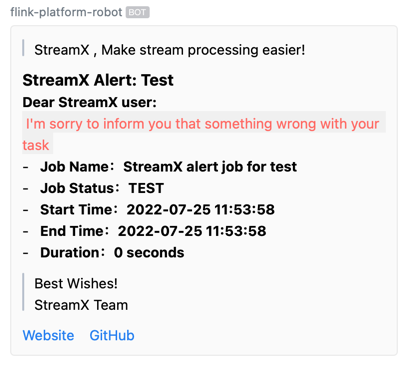
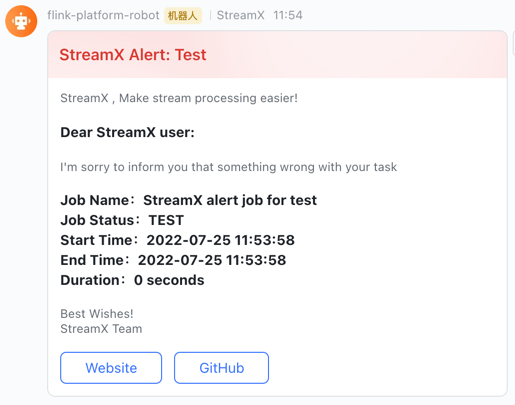
修改报警配置
点击相应报警配置信息的下侧 编辑 图标,即为修改相对应的配置信息。同样修改后,点击 Submit 进行保存。
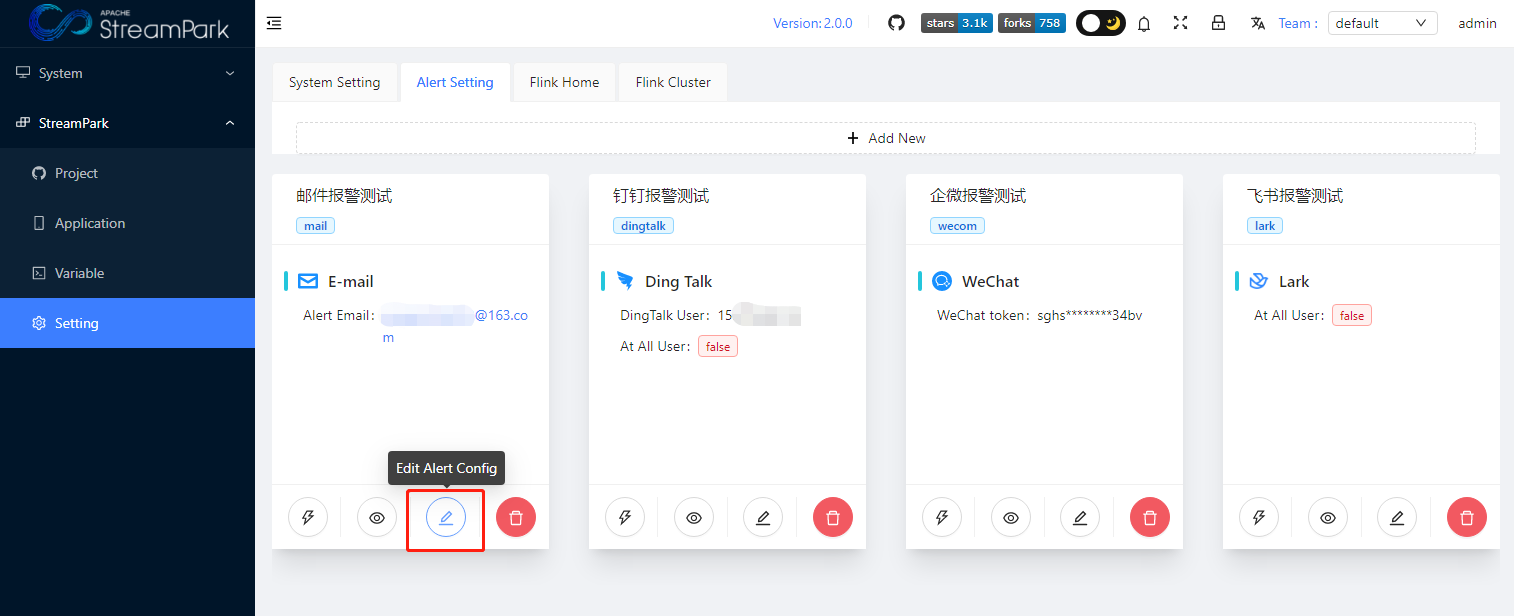
使用报警配置
在 application 任务创建和修改时,Fault Alert Template 直接选择配置好的报警信息即可。
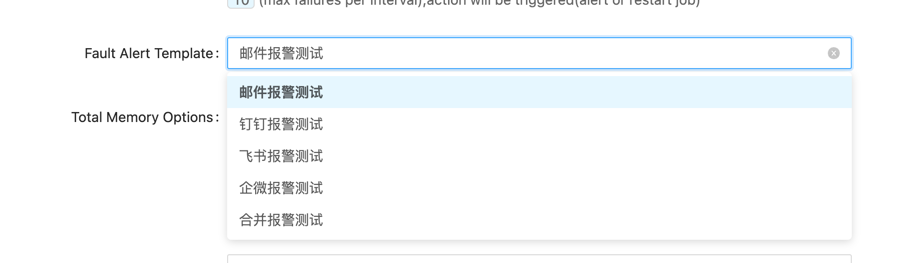
删除报警配置
点击相应报警配置信息的下侧 垃圾桶 图标,即为删除相对应的配置信息。
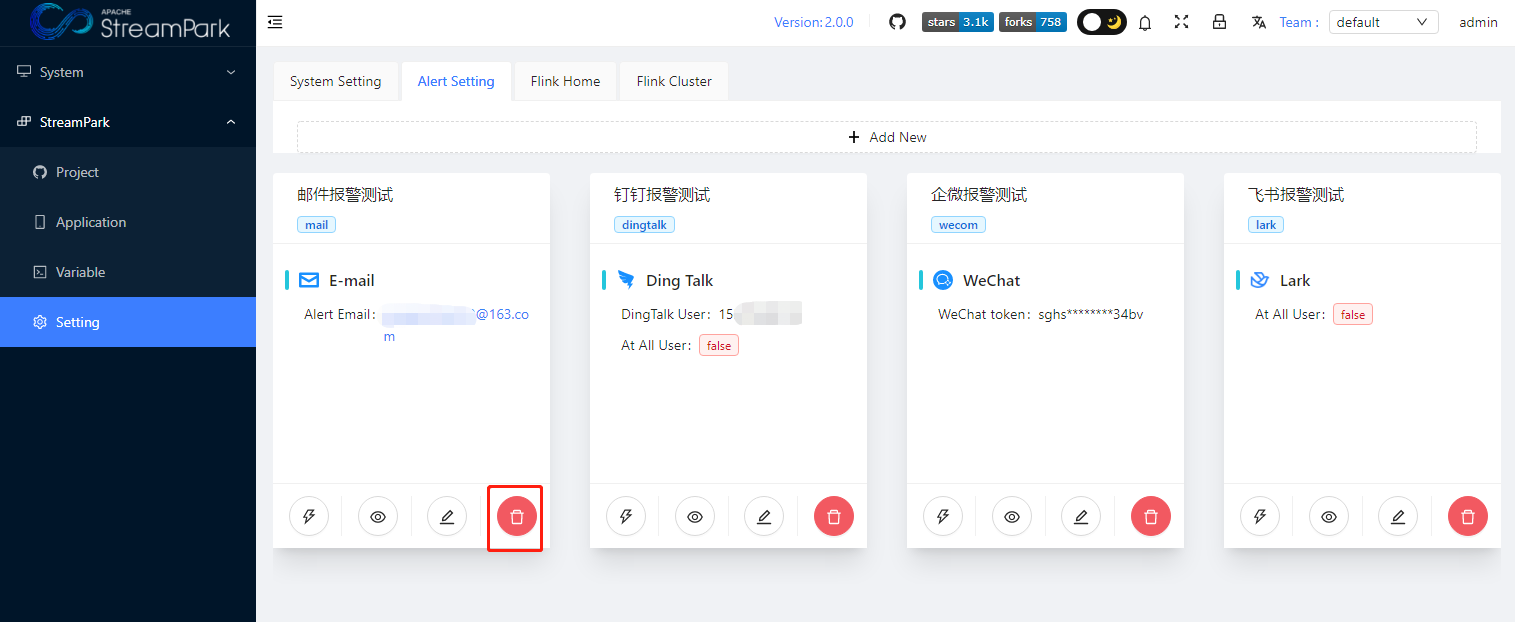
删除成功后,显示信息:
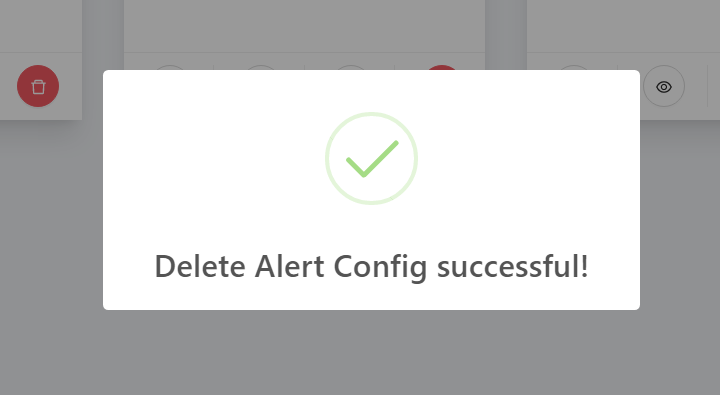
删除报警信息配置项,需要确保没有 application 已经配置绑定了该报警配置项。